【Premiere Pro】TYPEWRITER TEXT EFFECTのやり方【リニアワイプ編】
〜今回のひとこと〜
キーボードのカタカタ音は自分にとって心地の良い音色
こんにちは YASUです。
今回はPremiere Proを使って、TYPEWRITER TEXT EFFECT(タイプライターテキストエフェクト)のやり方についてご紹介します。
こんな感じです。
効果音も入れると臨場感のある演出を作ることができます。
音に合わせるのがちょっと苦手
機械的な一定の速度・動きで文字が表示される分には効果音は合わせやすいですが、不規則なタイピングの動きに音を合わせるのがどうも苦手です….。
ただ、マーカーを使って音に合わせてポチポチすると音に合わせやすいですね。
ということで、本題に移ります。
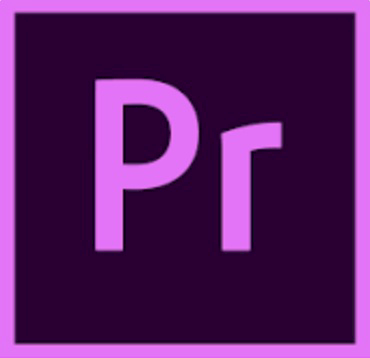
今回のテーマは「Premiere Pro × TYPEWRITER TEXT EFFECT × やり方 」
超簡単にすぐ作れますよ(=゚ω゚)ノ
【Premiere Pro】TYPEWRITER TEXT EFFECTのやり方【リニアワイプ】
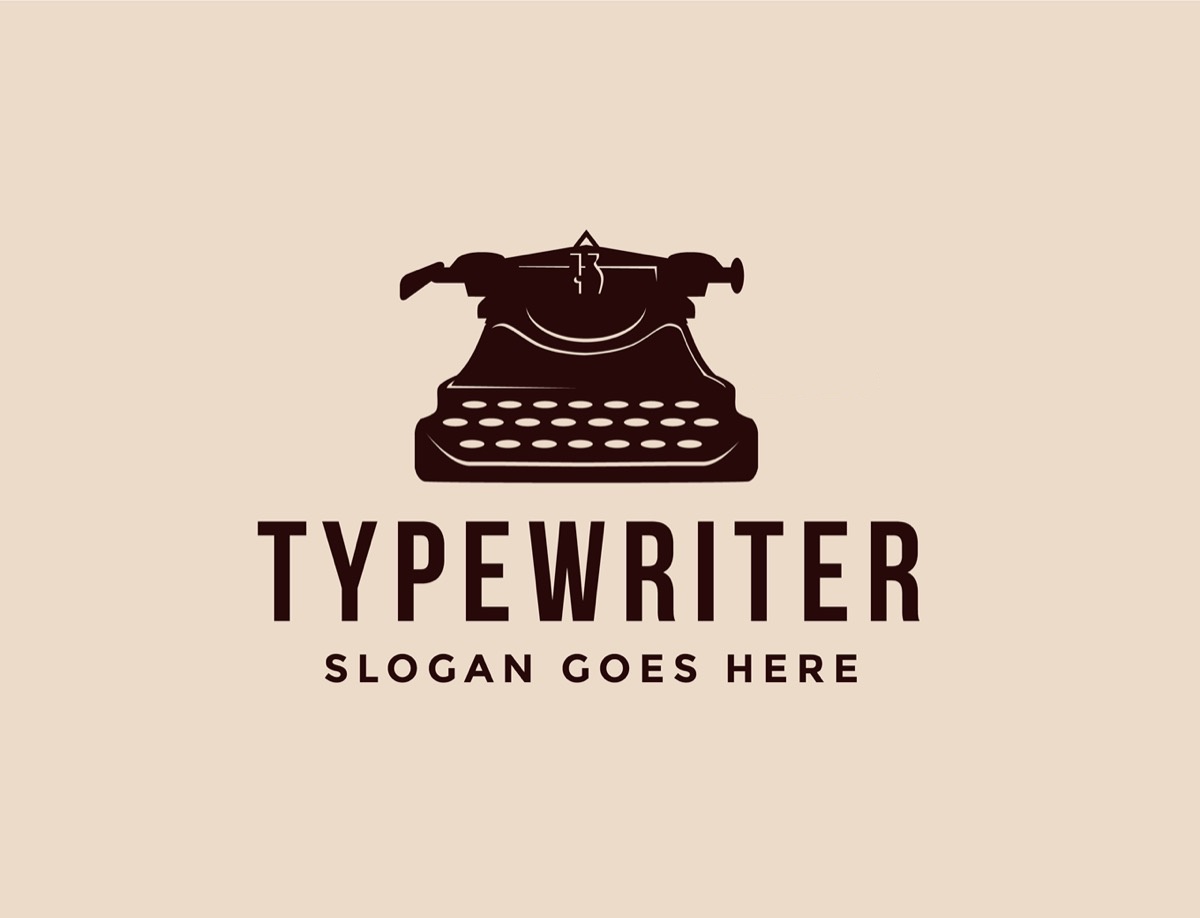
先に今回準備する素材と、使う機能をご紹介します。
| テキスト (クリップ) | 文字を入力 |
| リニアワイプ (エフェクト) | 直線に拭き取る (画面を分割させることもできる) |
| キーフレームアニメーション | 動作を加える機能 |
テキストの中にリニアワイプを入れてキーフレームを打ち、効果音と合わせるだけ。
完成までの流れ
1, テキストを準備
↓
2, テキストの中に「リニアワイプ」エフェクトを入れる
↓
3, リニアワイプ の設定
↓
4, タイプライターテキストエフェクトの完成
動画でも手順を載せておくので参考にどうぞ。
早速ですが、TYPEWRITER TEXT EFFECTを作っていきましょう。
テキストの準備
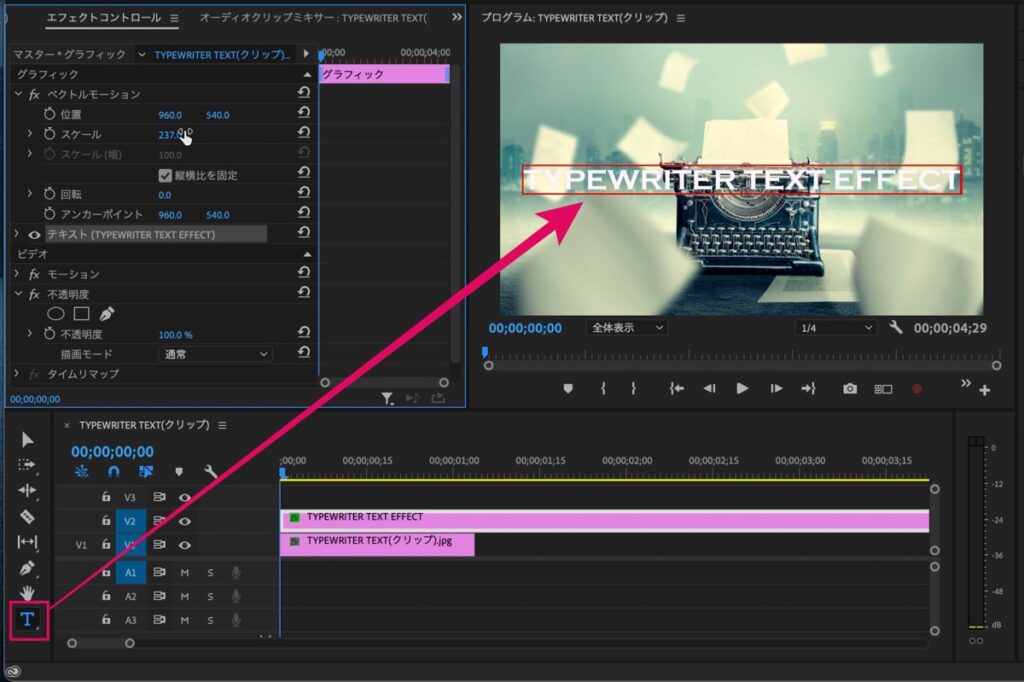
まずは、タイムラインの中にテキストを配置させます。
ツールパネルの T を選択し、画面上に適当に文字を入力しましょう。
使い方がいまいち分からない方は、【Premiere Pro】ツールパネル:全16機能【使い方】の記事を参考にどうぞ。
補足:エッセンシャルグラフィックスを使うことで、テキストを中心に配置させることができます。
※ 動画で説明しています。
テキストの準備ができたら下記へ進みましょう。
「リニアワイプ」エフェクトの追加/設定
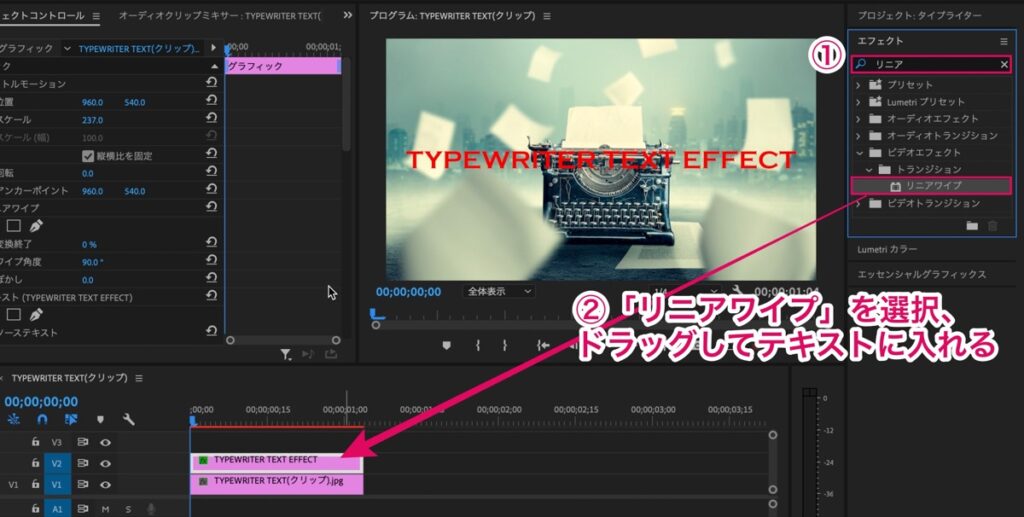
リニアワイプ エフェクトを追加していきます。
以下の順番に設定。
1, エフェクトの検索枠に「リニア」と入力し検索。
↓
2, リニアワイプ を選択、ドラッグしてテキスト(クリップ)の中に入れる
ここまでできたら下記へ進みましょう。
エフェクトコントロール「ワイプ角度」「変換終了」の設定
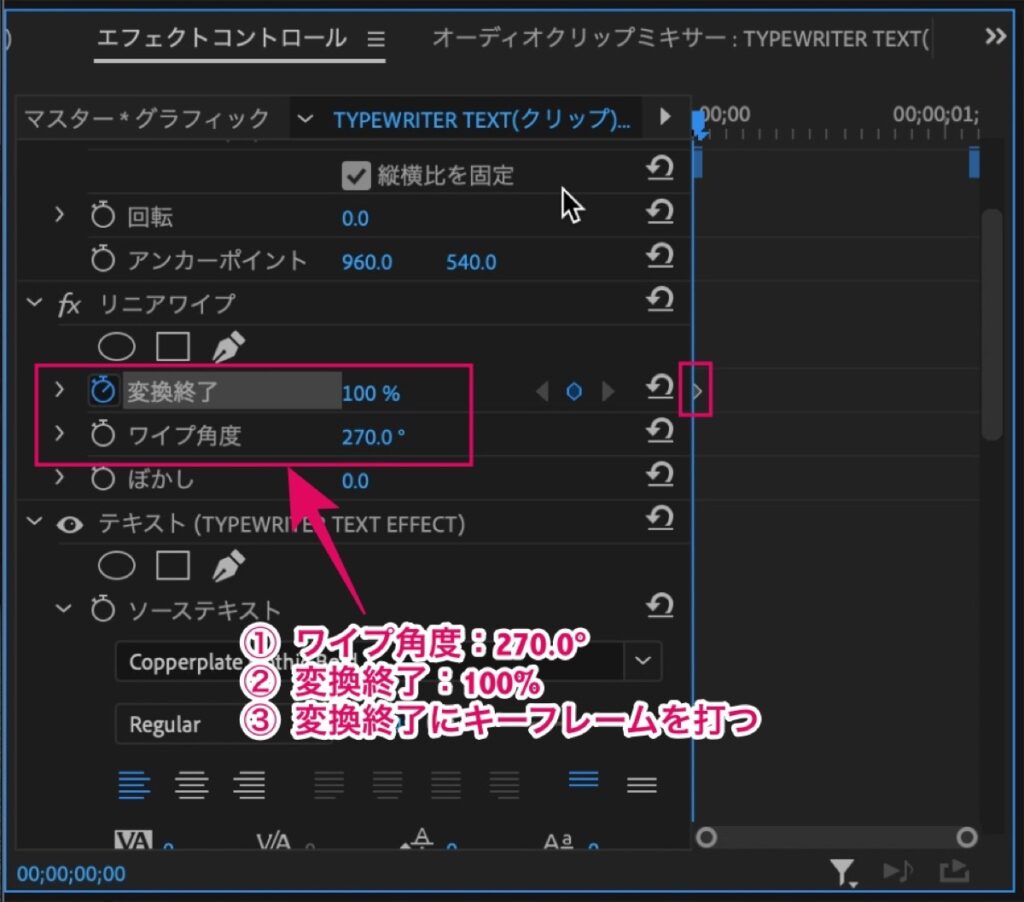
エフェクトコントロールのリニアワイプの以下の項目を設定していきます。
1, ワイプ角度:270.0°
2, 変換終了:100%
3, 変換終了にキーフレームを打つ
上記の設定ができたら、適当にカーソルを進め以下の設定。
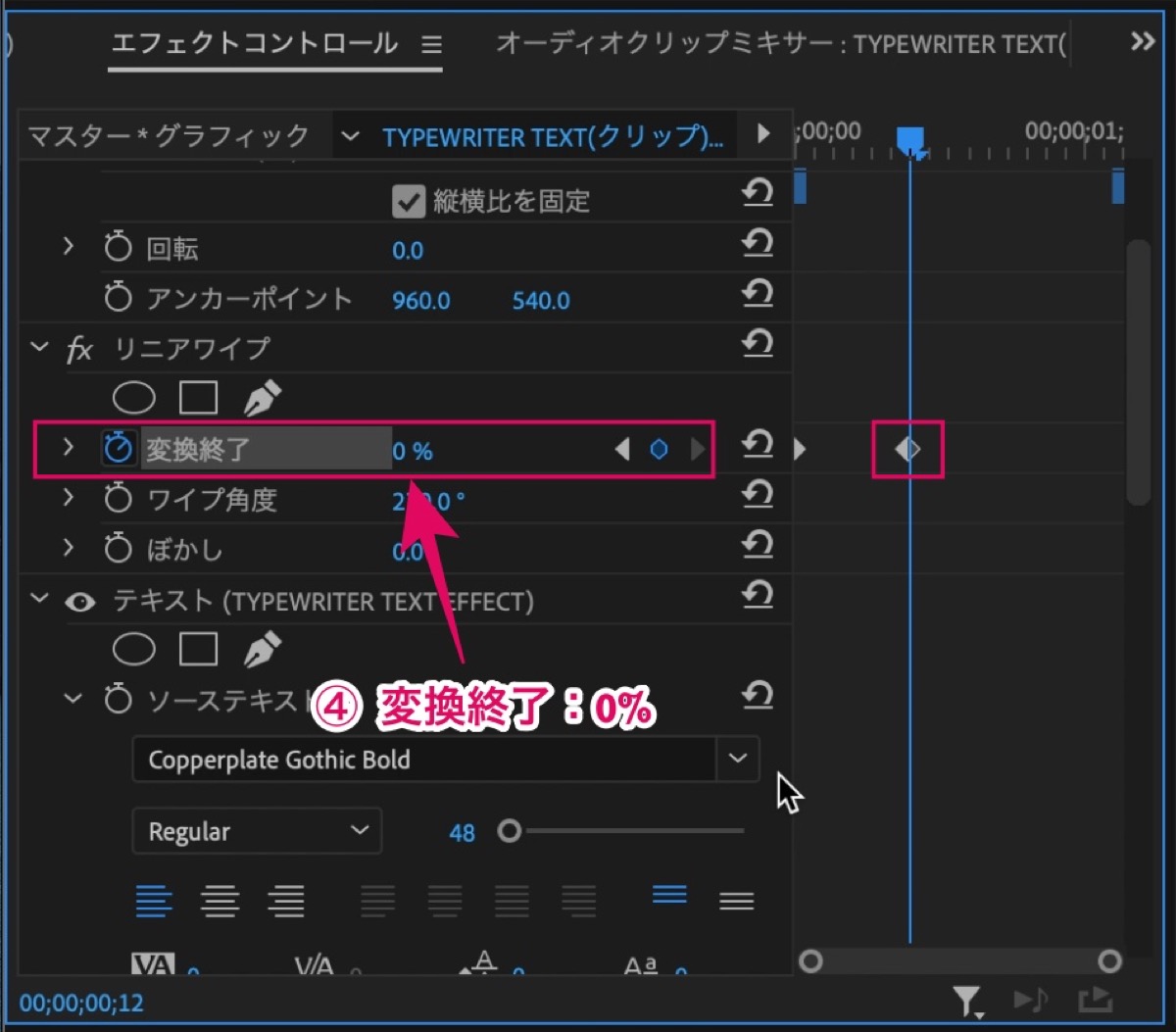
以下の数値に戻し、キーフレームを打ちます。
4, 変換終了:0% (デフォルト)
すると、、、
タイプライター テキスト エフェクトが完成しました。
効果音の追加
テキストの動きに合わせて、効果音も入れてあげましょう。
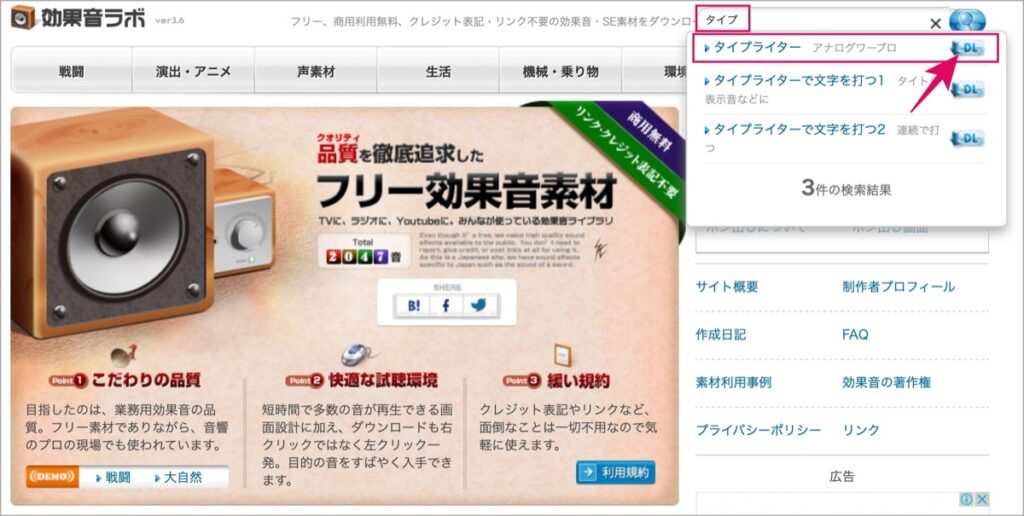
» https://soundeffect-lab.info
上記のリンク先に移動し、検索枠に「タイプ」と入力。
すると、タイプライター と表示されるので、DL をクリックしてダウンロード。
※ DLは無料で、登録なども不要。
以上です。
リニアワイプは応用が効く
ということで今回は以上です。
TYPEWRITER TEXT EFFECTのやり方についてご紹介しました。
タイプライターテキストエフェクトに使用したリニアワイプエフェクトは幅広く活用でき、場面の切り替え時から、画面の分割、字幕に入れて使うこともできます。
今回のように、効果音などと組み合わせて使うことで、より臨場感のある演出を作ることができます。
簡単に作れるのでぜひ試してみてください。
おわり。
当ブログではサイト運営に役立つ便利機能やHOW TOをご紹介中(^_^)v
Twitterもやってるので「フォロー」または「いいね」していただけると喜びますm(_ _)m
☞ yasu_shigemoto
【Premiere Pro】タイプライター風 テキストアニメーション【作り方】
今回はPremiere Proを使って『タイプライター風テキストアニメーション』の作り方についてご紹介します。テキストにキーフレームアニメーションを打つことで、一文字ずつ文字を表示させることができます
【8つの対策】Premiere Proの動画編集を軽くする方法【軽量化】
「動画編集ソフトのPremiere Proを使い始めて1ヶ月くらいですが、編集中にカクついてしまい、思うように編集が進みません…。どうすれば快適に編集することができるのでしょうか。」←このような質
【Premiere Pro】YouTubeに高画質で書き出しする5つの設定【品質】
「動画編集ソフトのPremiere Proで編集した動画をYouTubeに高画質で書き出しをするにはどのような設定をすれば良いのでしょうか…。」←このような質問にお答えします。結論:YouTube
人気記事 【全公開】ブログの立ち上げ方法/サイト作成完全マニュアル【無料】

